如何在Mac的Word 2011中創建郵件合并?使用Mac的Office 2011,在Word中合并郵件的指南是Mail Merge Manager。您可以通過從菜單欄中選擇工具→郵件合并管理器來調用郵件合并管理器。它旨在從步驟1的頂部開始使用,然后逐步進行到步驟6。
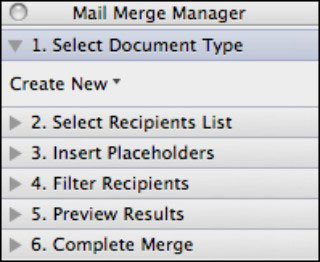
郵件合并管理器中的步驟如下:
- 選擇一個文檔類型。從四種類型的郵件合并中選擇:*套用信函:使用個人信息或數據自定義信函。*標簽:制作郵件標簽,帳篷卡,書本標簽和DVD標簽。*信封:打印任何尺寸的信封。
*目錄:選擇此選項可構建自定義的,個性化的目錄,手冊和價目表。例如,您可以從數據庫中提取圖片,以根據客戶購買,類別或其他一些條件創建個性化的自定義目錄。
- 選擇收件人列表。選擇用于郵件合并的數據源。
- 插入占位符。選擇字段名稱(例如,列名稱,標題和列標題)并將其放置在文檔中。
- 篩選收件人。設置有關從數據源檢索哪些記錄的規則。
- 預覽結果。在運行郵件合并之前,請準確了解文檔與數據的外觀。
- 完成合并。運行合并。您可以合并到打印機,單個Word文檔,個性化Word文檔或電子郵件。






